手机重启后忘记密码怎么打开 开启手机忘记锁屏密码怎么办
更新时间:2023-11-14 09:56:36作者:relsound
手机重启后忘记密码怎么打开,当我们使用手机时,有时候不可避免地会遇到一些烦恼,比如手机重启后忘记了密码,或者开启手机后突然忘记了锁屏密码,这时候我们可能会感到困惑和无助,不知道应该怎么办才能重新打开手机。不用担心我们可以采取一些简单的方法来解决这个问题。接下来我们将探讨一些有效的方法,帮助我们在忘记密码的情况下重新开启手机。
具体步骤:
1.第一步:发现手机密码忘记之后,不要着急,首先将手机关机。

2.第二步:手机关机之后长按电源键以及音量上键,直到出现开机界面。

3.第三步:这时松开电源键进入RECOVER模式。

4.第四步:点击电源键再次确认。

5.第五步:然后在所有的选项中选择忘记密码。

6.第六步:点击确认清除数据,密码就删除了。但是需要注意,这个清楚会连同你的手机内的数据一并清除。
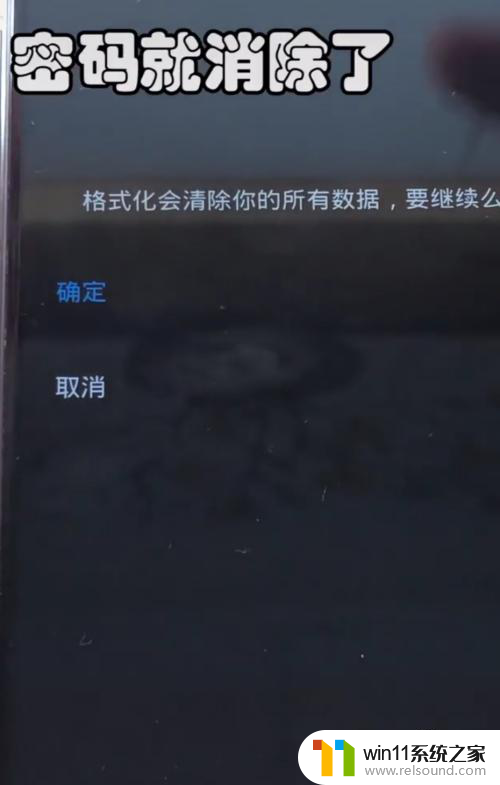
以上是关于手机重启后忘记密码如何打开的所有内容,如果您遇到相同的情况,可以按照小编的方法解决。















